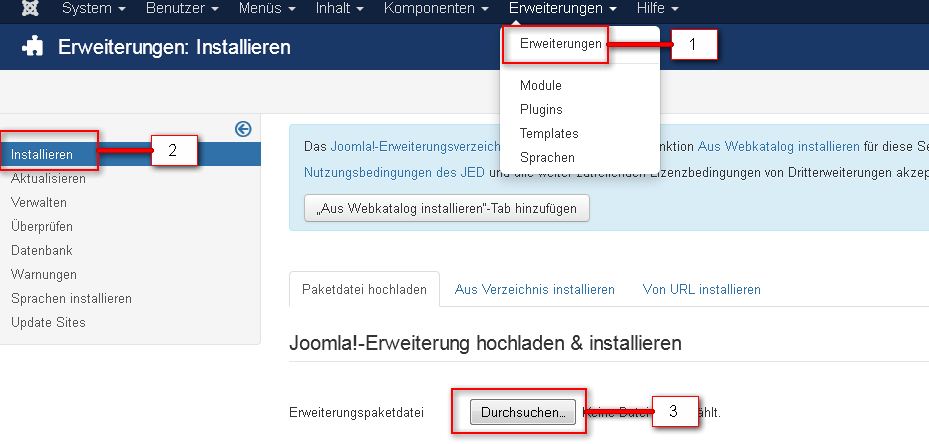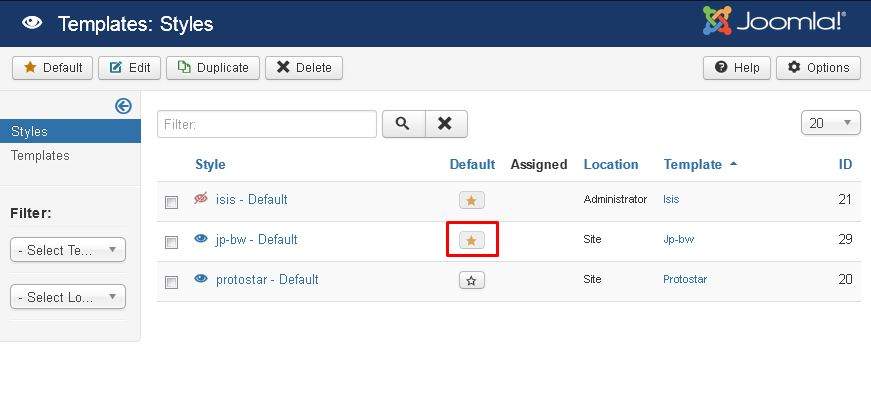Template Update installieren
Abgelaufen- Template Paket downloaden und entpacken, siehe Ordner Struktur
- Backup machen oder wenigstens das aktuelle Layout exportieren, siehe Import, Export
- Joomla Cache und sonstige Komprimierungstools deaktivieren
- Template installieren, siehe Template Installation
- Damit die Änderungen greifen müssen sie nun im Astroid Plugin den DEBUG Modus aktivieren!
System > Plugins > Astroid > Debug = Yes - Jetzt noch den Browser Cache löschen mit STRG+F5
Uns ist natürlich bewusst, das es für die Benutzer Aufwand ist, die Updates manuell einzuspielen anstatt das Update autom. einspielen zu lassen.
Aber ein automatisches Update hat mehr Nachteile als Vorteile
- Viele Benutzer würden auf Updaten klicken ohne vorher zu prüfen ob die neue Version auf ihrem Host läuft. Resultat = Seite OFFLINE
- Autom. Updates hätten zur Folge, dass sie pro Lizenz eine Domain eintragen müssen und wir diese verifizieren müssen ect
- Nach einem autom. Update gäbe es kein Zurück mehr zur alten Version
- Beim autom. Update wäre es nicht möglich das Update auf einer Backup Domain zu testen, da die Domain Verifizierung nicht funktioniert
Es existiert bereits eine Uikit Paketversion, die alle Uikit Module enthält. Das hat den Vorteil, dass sie lediglich das Paket installieren müssen und nicht jedes einzelne Modul herunterladen und installieren müssen.